Fordelen ved at eje en smartphone er, at den kommer med en masse muligheder.
I disse dage får vi alle de praktiske redigeringsværktøjer lige inde i din telefon, som giver os mulighed for hurtigt at retouchere, beskære, anvende filtre og gøre så meget mere for at forbedre dine billeder.
En af de vigtige funktioner i en redigeringsapp er inverteringsmuligheden. Det er en funktion, der kan vende eller bytte farverne i et billede.
Når et billede vendes om, vendes dets farver, så de mørkeste områder bliver lyse, og de lyseste områder bliver mørke. For eksempel ville grønt græs blive rødt, og en gul banan ville blive lilla.
Jeg har brugt denne funktion så mange gange, og jeg kunne ikke være mere taknemmelig for, at min iPhone har denne funktion indbygget.
I dette indlæg vil vi se på nogle af de mange måder, du kan invertere et billede på på en iPhone.
Indholdsfortegnelse
Hvorfor du måske ønsker at vende et billede om
Der kan være mange årsager til at vende et billede om, og det hele afhænger af den kontekst, det bliver brugt i. Her er nogle af de almindelige årsager til det:
#1. Bedre tilgængelighed
Invertering af billeder kan være rigtig gavnligt for personer med synshandicap, såsom fotofobi (følsomhed over for lys), såvel som andre forhold, hvor følsomheden er kompromitteret. Når du har inverteret et billede, bliver billedet lettere at se på grund af den lavere lysstyrke.
Derudover kan personer med farvesynsmangel have gavn af det, fordi vending af et billede gør det lettere at skelne mellem nuancer og nuancer.
Samlet set gør det tilgængeligheden bedre.
Læs også: Bedste iPhone-tastaturapps til hurtigere skrivning
#2. Bedre kunstnerisk udtryk
Hvis du er kunstner eller fotograf og vil prøve et andet syn på dit billede eller tilpasse en kreativ måde at præsentere det på, så kan du vende det om.
Det hjælper dig med at skabe en effekt eller et perspektiv, der er relativt mere visuelt forbløffende. Det hjælper med at tilføje den nødvendige dybde og kompleksitet til fotos.
#3. Nemmere farvekorrektion
Når du inverterer et billede, kan du nemt få øje på de områder, der er over- eller undereksponerede. Dette kan hjælpe dig med farvekorrektion, for nu er du udmærket klar over, hvilke niveauer du skal justere for at få den perfekte balance.
Inverter et billede ved hjælp af den indbyggede funktion på iPhone
For at være klar, er der ingen direkte måde at vende dit billede på en iPhone. Den har dog en inverteringsmulighed, der vender din iPhone-skærm om. På denne måde kan du se alt indholdet på din telefon i omvendte farver.
Her er trinene til det:
Trin 1: På din iPhone skal du gå til Indstillinger > Tilgængelighed > Skærm og tekststørrelse.
Trin 2: Rul ned og skift til Classic Invert. Dette vil invertere hele din telefon, inklusive dine billeder.
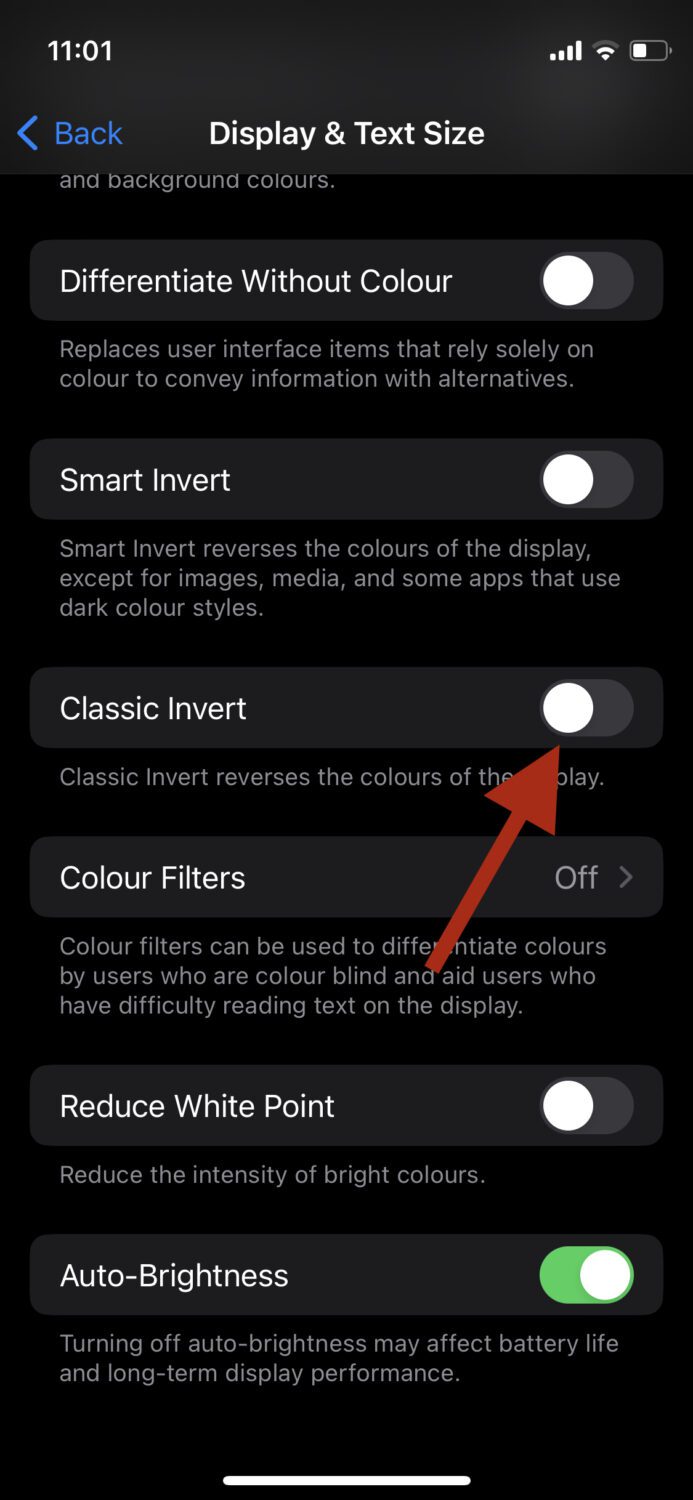
Nu kan du se og redigere dine billeder, mens farverne er omvendt. For at ændre den tilbage til normal, kan du blot slå Classic Invert fra.
Inverter et billede ved hjælp af tredjepartsredigeringsapps
Der er en masse tredjeparts redigeringsapps, der giver dig mulighed for at invertere farver problemfrit. To af mine favoritter er Photoshop Express og Lightroom. Jeg bruger Lightroom næsten hver dag til mine fotoredigeringsopgaver, så lad os tage denne app som et eksempel først.
#1. Lightroom
Trin 1: Download og åbn Lightroom-appen på din iPhone.
Trin 2: Når appen åbner, skal du trykke på dette ikon nederst til højre for at importere dit billede til det.
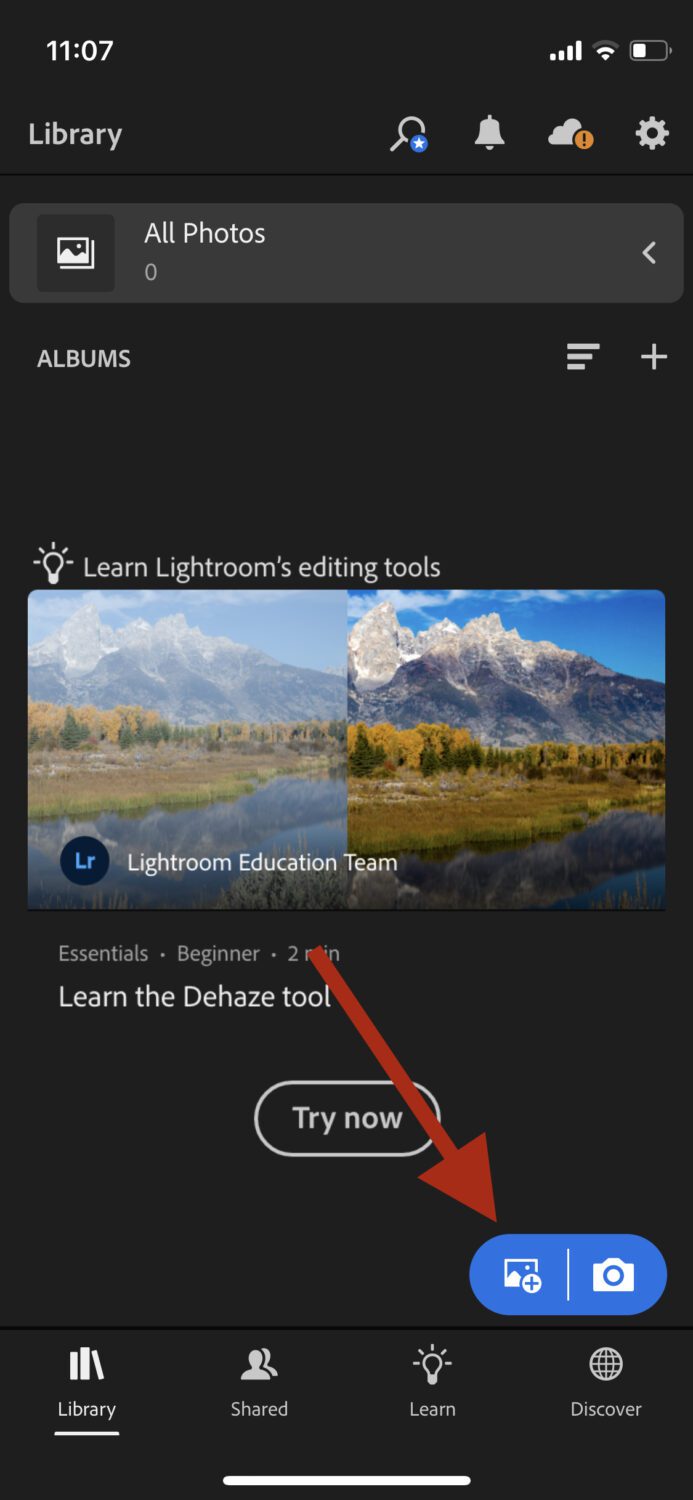
Trin 3: Tryk på Alle fotos øverst, og tryk på det billede, du lige har importeret.
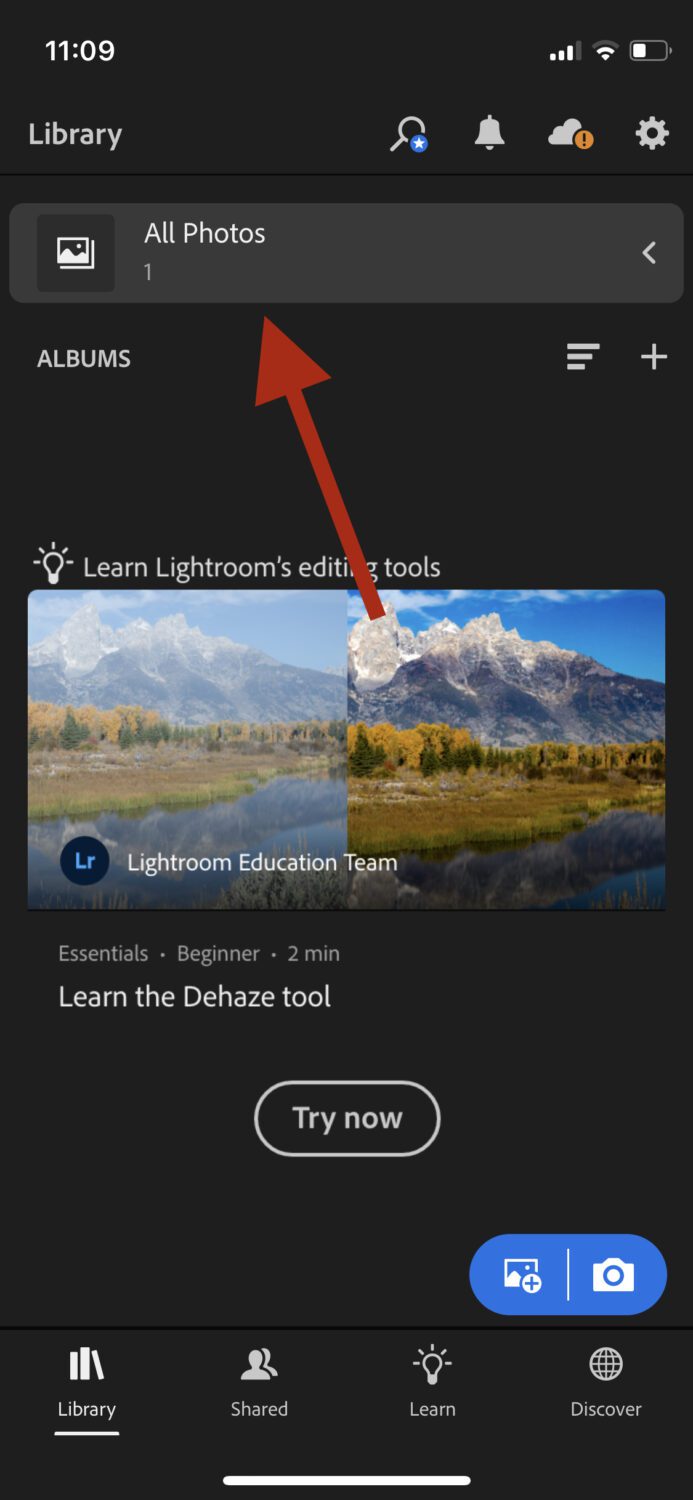
Trin 4: Editoren åbnes. Fra indstillingerne nederst skal du trykke på Lys.

Trin 5: Tryk på Kurve.
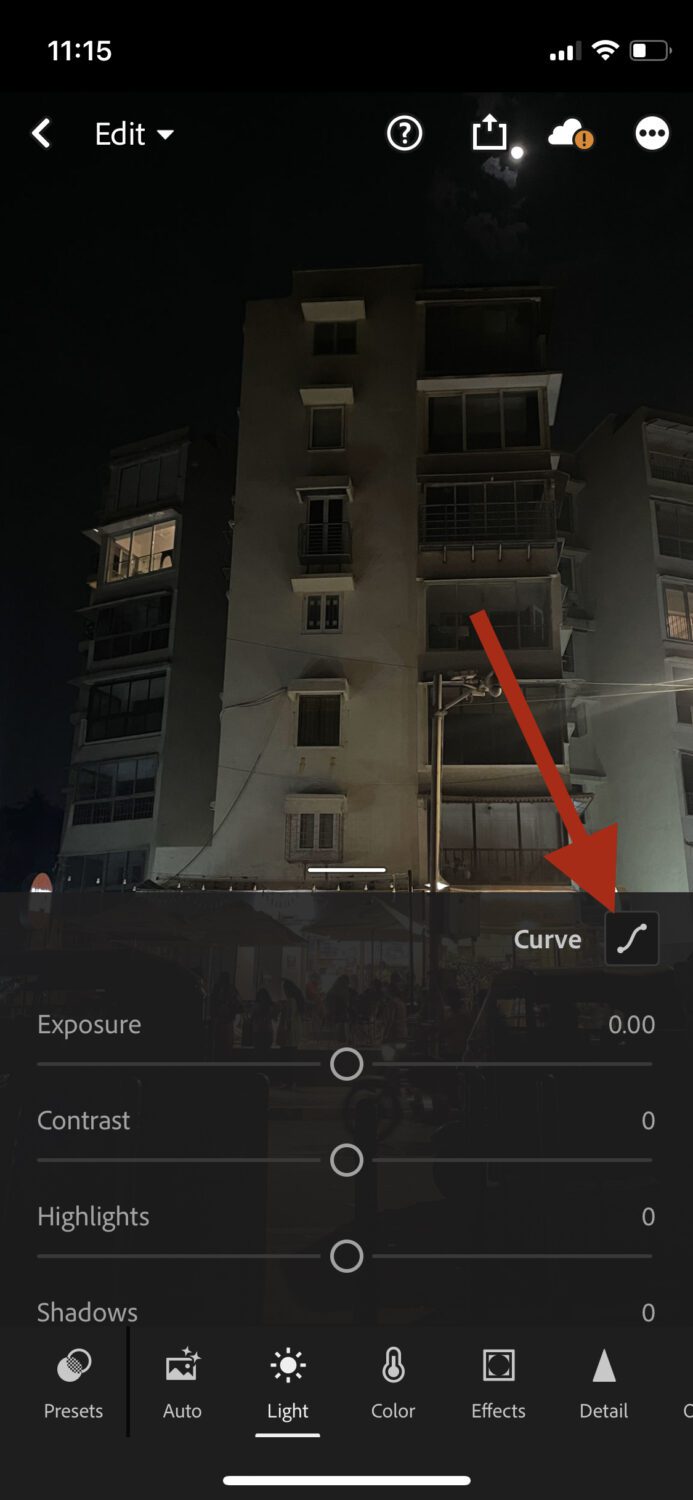
Trin 6: Nu, her er hvor det bliver interessant. Det du vil gøre er, i tonekurven, at trække det nederste venstre punkt til øverst til venstre og derefter trække det øverste højre punkt til nederst til højre.

Du kan også justere niveauerne yderligere efter din smag. Når du er tilfreds, skal du trykke på Udført, og det er det.
#2. Photoshop Express
Processen er meget enklere på Photoshop Express, fordi den har en direkte knap til at invertere farver.
Trin 1: Download og åbn Photoshop Express-appen på din iPhone.
Trin 2: Når appen åbner, skal du importere dit ønskede billede til den.
Trin 3: Når editoren åbner, har du mange muligheder nederst. Tryk på Udseende.
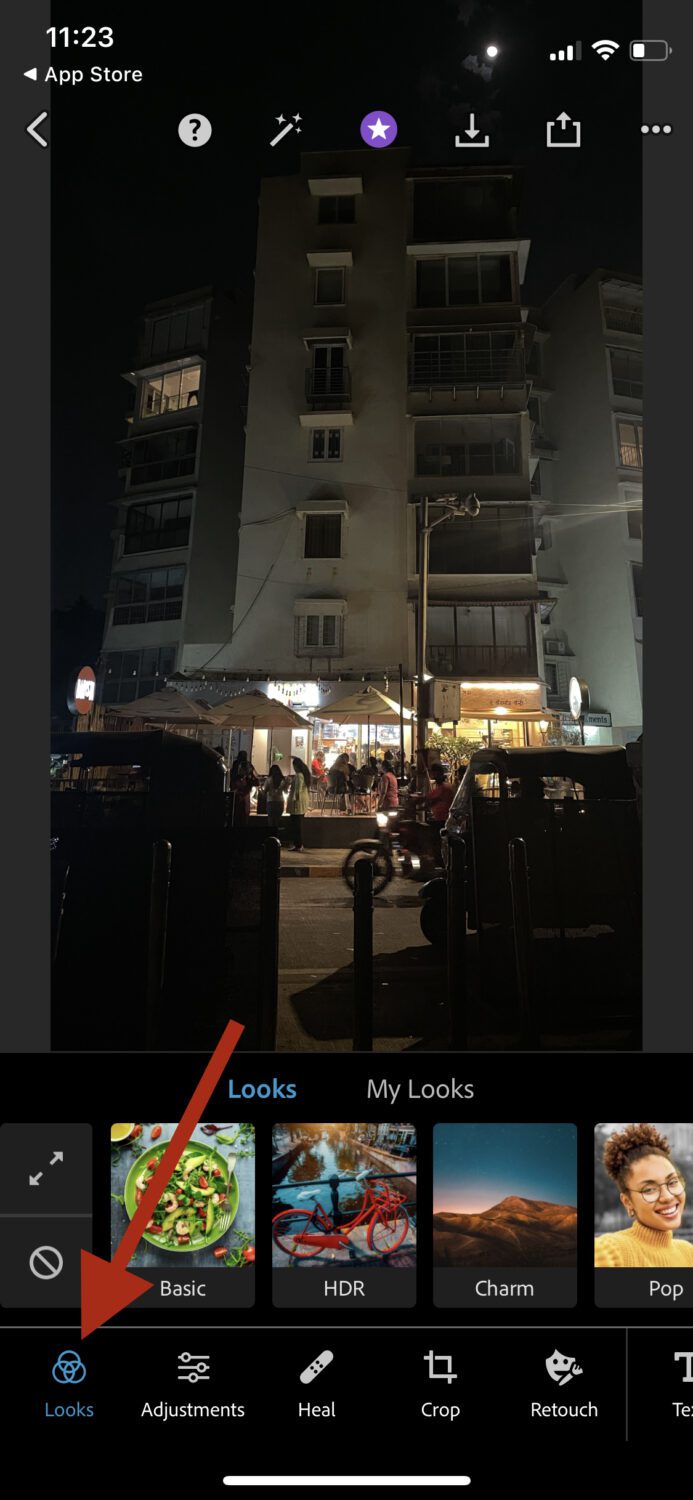
Trin 4: Tryk på Grundlæggende.
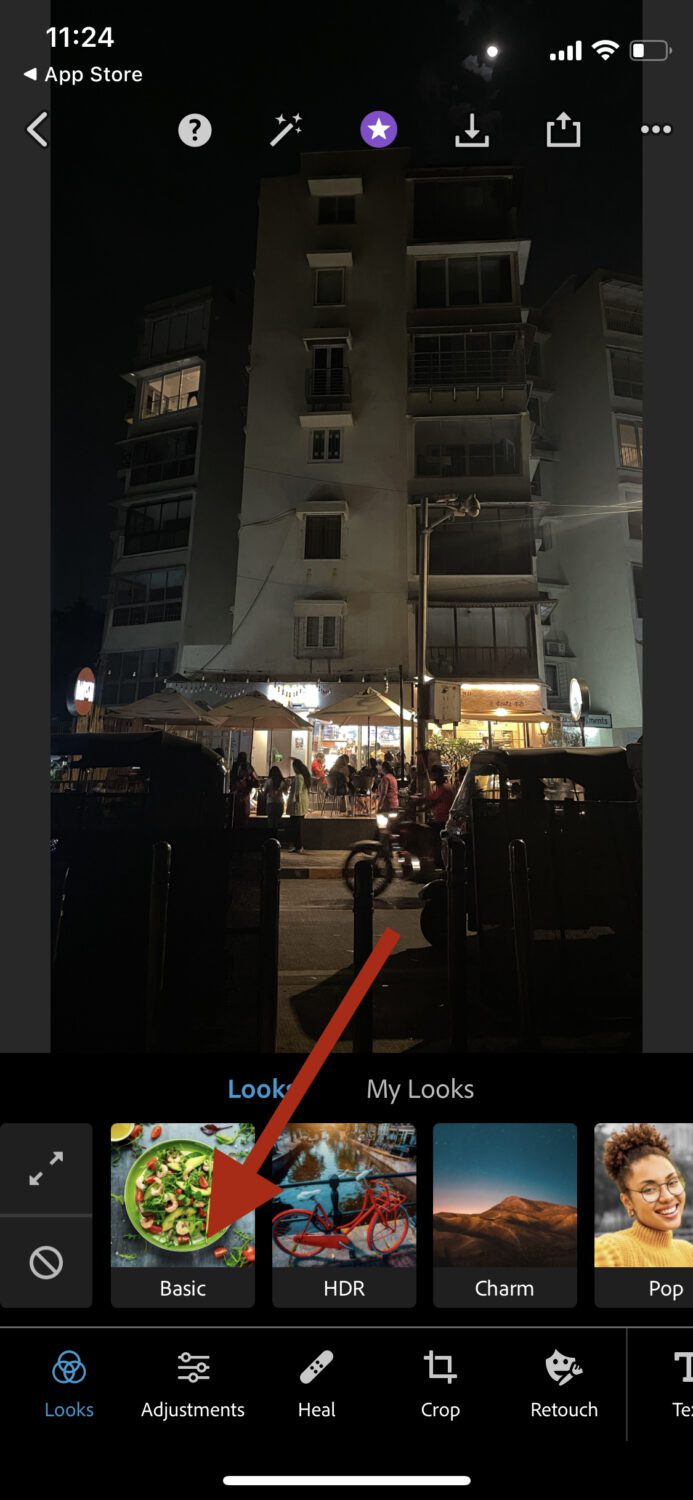
Trin 5: Rul til højre side, og tryk derefter på Inverter.
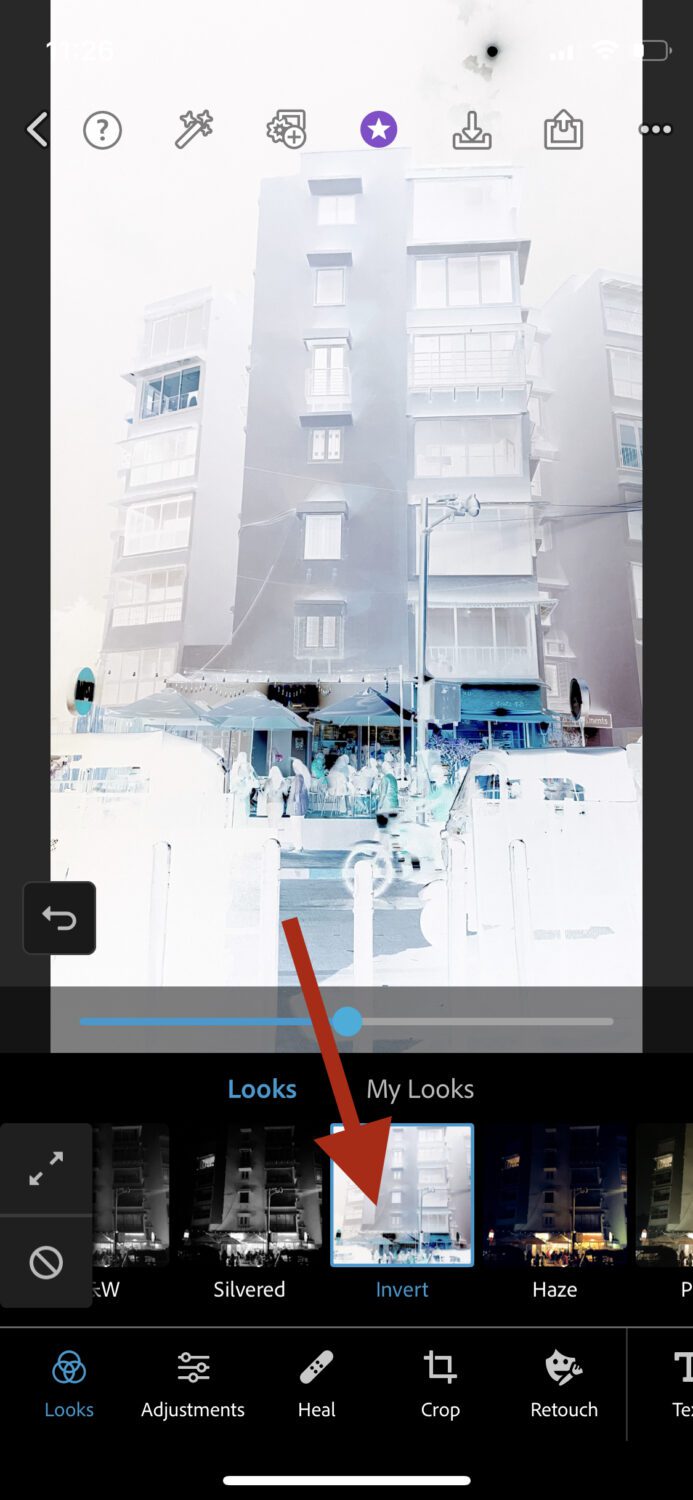
Og det er det!
Inverter et billede ved hjælp af onlineredigeringsværktøjer
Der er masser af onlineværktøjer, der giver dig mulighed for at vende dine billeder øjeblikkeligt og gratis. Her er nogle af de bedste:
#1. Pinetools
Pinetools er enkelt og præcist med en invert farvefunktion, der er super hurtig. Alt du skal gøre er at uploade billedet, og det vender tilbage med negative farver.
Udover billedinvertering giver det dig mulighed for at:
- Vend
- Mørkere
- Lys
- Juster kontrasten
- Juster lysstyrken
Det er et knudepunkt for alle billedredigeringsrelaterede krav.
#2. Pixelied
Lidt mere på den mere avancerede side lever Pixelied op til det, de reklamerer for. Du kan øjeblikkeligt give dine billeder den negative skalaeffekt gratis. Du kan indstille balancen for inverteren, som du vil, og eksportere den i forskellige formater.
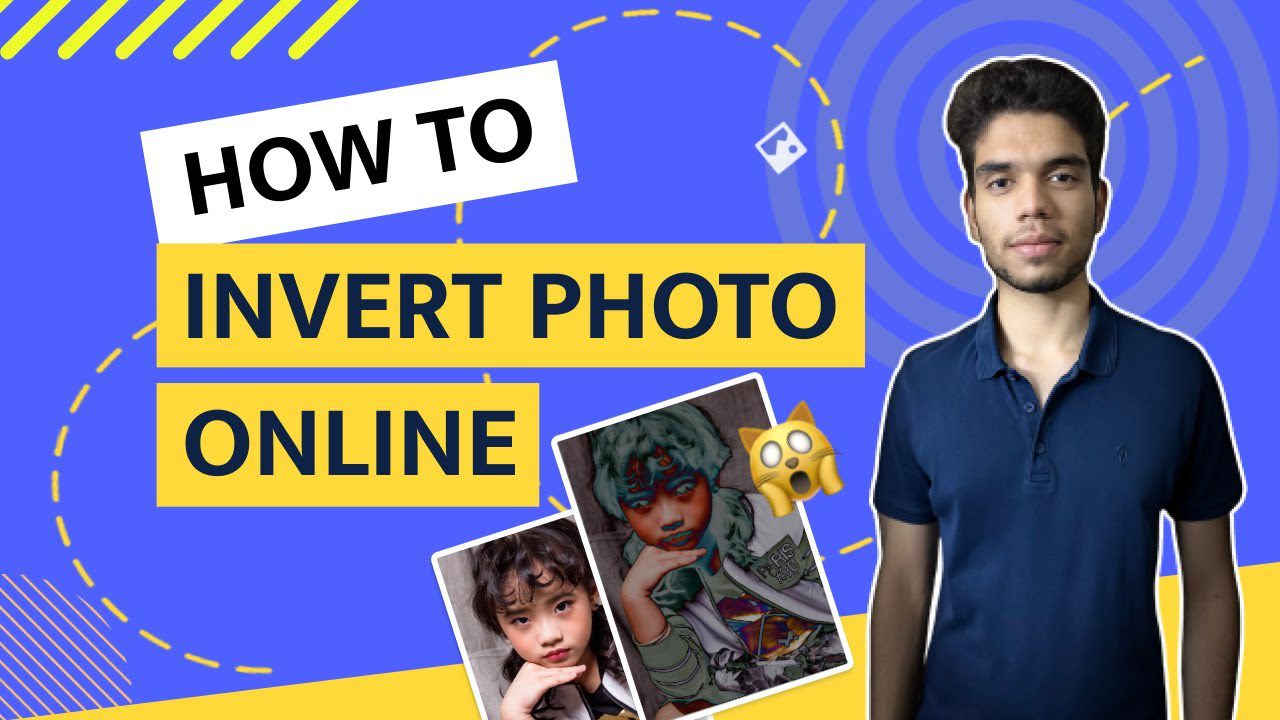
Udover gråtoner tilbyder den forskellige andre farvemuligheder, som du gerne vil bruge. Faktisk, udover at ændre farveegenskaber, har den også en masse andre redigeringsmuligheder, såsom pixelering, beskæring og mere.
#3. Fotohjælp
For absolut ingen omkostninger kan du bruge Photoaids redigeringsværktøjer til at forbedre dine billeder med det samme.

Det giver dig mulighed for at:
For ikke at nævne, den er også tilgængelig som en app, så du kan downloade den på din iPhone, hvis du ønsker det.
Afsluttende ord
At vende et billede på en iPhone er en simpel proces, og der er flere måder at gøre det på. Personligt er min foretrukne måde at gøre det via Photoshop Express-appen på grund af det faktum, at jeg føler, det er den hurtigste af alle.
Men alle de andre måder gør det også ret godt, så du kan gå efter den, der passer dig bedst.
Tjek derefter disse gratis og betalte iPhone-kamera-apps, du skal bruge.

